
Как быстро выключить микрофон: практическое руководство
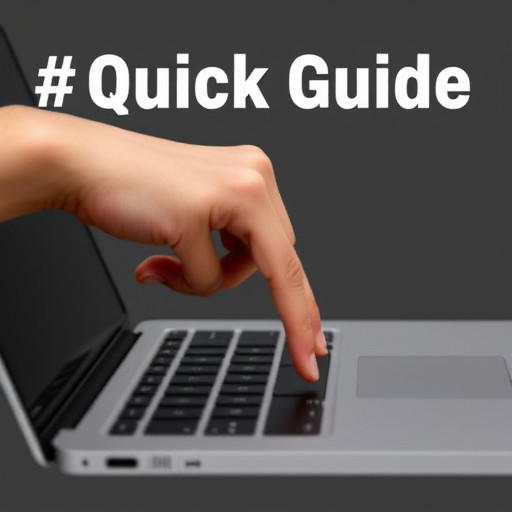
В современном мире, где технологии играют важную роль в нашей повседневной жизни, микрофоны стали неотъемлемой частью различных устройств, от смартфонов и компьютеров до профессиональных студийных систем. Умение быстро и эффективно управлять микрофоном может быть полезным навыком в различных ситуациях: от онлайн-встреч до записи подкастов или музыкальных выступлений. В этой статье мы погрузимся в мир звука и исследуем различные способы быстрого выключения микрофона, предоставив практические советы и ответы на часто задаваемые вопросы.
Быстрое отключение: физические методы
Выключение микрофона может стать настоящей необходимостью в некоторых ситуациях, особенно когда требуется срочное вмешательство. Представьте, что вы участвуете в важной онлайн-конференции, и вдруг ваш микрофон передает каждое слово, сказанное в комнате, создавая нежелательный фон. Как быстро погрузиться в тишину? Вот несколько эффективных методов:
- Физическое отключение: Самый простой и надежный способ - это физическое отключение микрофона. Если вы используете внешний микрофон, просто отключите его от устройства. Это может быть сделано путем отсоединения кабеля или вытаскивания штекера из разъема. Например, многие профессиональные микрофоны имеют XLR-разъемы, которые легко отсоединить, тем самым мгновенно прекратив передачу звука. Для беспроводных микрофонов можно использовать кнопку выключения на корпусе, обеспечив мгновенную тишину.
- Кнопка "Mute" на устройстве: Многие современные устройства, такие как смартфоны или ноутбуки, имеют специальную кнопку или переключатель для быстрого отключения звука. Часто это кнопка с изображением микрофона, которая при нажатии переключает микрофон в режим "Mute". Например, на клавиатуре ноутбука может быть выделенная клавиша с микрофоном, нажатие которой позволяет быстро погрузить разговор в тишину.
- Использование чехлов или крышек: Для встроенных микрофонов в смартфонах или планшетах можно использовать специальные чехлы с защитой от звука. Такие чехлы закрывают отверстия микрофона, блокируя звук. Это отличный способ быстро и эффективно выключить микрофон, особенно если вы находитесь в шумной обстановке и хотите избежать нежелательного фона.
Виртуальное выключение: настройки и программы
В цифровую эпоху управление микрофоном часто осуществляется через программные интерфейсы. Операционные системы и приложения предоставляют различные способы быстрого выключения звука:
- Настройки устройства: В настройках операционной системы вы можете найти раздел, посвященный управлению звуком. Здесь обычно есть опция отключения микрофона. Например, в Windows можно зайти в "Настройки" -> "Система" -> "Звук", где вы найдете список доступных микрофонов и кнопку для их отключения. На Mac вы можете открыть "Системные настройки" и найти микрофон в разделе "Звук".
- Быстрые настройки: Современные операционные системы часто имеют панель быстрых настроек, доступную одним щелчком мыши. В ней может быть переключатель для отключения микрофона. На смартфонах с iOS или Android вы можете просто провести пальцем сверху экрана и найти иконку микрофона, нажав на которую вы мгновенно отключите звук.
- Программное обеспечение для записи: Если вы используете микрофон для записи подкастов или музыки, то программное обеспечение, такое как Audacity или Adobe Audition, позволяет управлять микрофоном. Просто найдите настройки входящего сигнала и отключите нужный микрофон одним кликом.
Часто задаваемые вопросы
Как быстро выключить микрофон во время онлайн-встречи?Во время видеозвонков или конференций вы можете использовать кнопку "Mute" на экране. Обычно она представлена в виде микрофона с зачеркиванием. Просто нажмите на нее, и ваш голос будет заблокирован для других участников.
Можно ли выключить микрофон голосовой командой?Некоторые современные системы распознавания голоса позволяют управлять устройствами с помощью голосовых команд. Например, вы можете сказать "Выключи микрофон", и виртуальный помощник выполнит команду. Однако для этого требуется предварительная настройка.
Почему мой микрофон не выключается?
Убедитесь, что вы используете правильный метод для вашего устройства. Проверьте настройки и убедитесь, что вы имеете права администратора для изменения настроек микрофона. Если это встроенный микрофон, попробуйте физическое блокирование отверстия.
Вывод
Быстрое выключение микрофона - это важный навык, позволяющий контролировать передачу звука в различных ситуациях. От физических методов до виртуальных настроек, у вас есть множество способов погрузить микрофон в тишину. Помните, что знание особенностей вашего устройства и программного обеспечения является ключом к эффективному управлению звуком. Будьте готовы быстро отреагировать, когда тишина необходима, и ваш голос будет услышан только тогда, когда это действительно нужно!
# F.A.Q. Выключение микрофонаКак быстро отключить микрофон на компьютере с Windows 10?
На компьютере с операционной системой Windows 10 вы можете быстро отключить микрофон, нажав на значок звука в системном лотке (в правом нижнем углу экрана) и выбрав "Параметры звука". В открывшемся окне перейдите на вкладку "Запись" и отключите нужный микрофон, переместив ползунок уровня записи в нижнее положение или нажав на него и выбрав "Отключить". Также можно отключить микрофон, нажав на клавиатуре сочетание клавиш Windows I, чтобы открыть "Настройки", затем перейдите в раздел "Конфиденциальность" и выберите "Микрофон" в левой боковой панели. Переместите переключатель в положение "Выключено" для всех приложений или для конкретного приложения.Как быстро отключить микрофон на iPhone или iPad?
На устройствах iPhone или iPad вы можете отключить микрофон, перейдя в "Настройки", затем выберите "Конфиденциальность" и "Микрофон". Здесь вы можете отключить доступ к микрофону для всех приложений или для отдельных приложений, переместив переключатель в положение "Выключено". Кроме того, вы можете быстро отключить микрофон, используя Центр управления: проведите пальцем от нижнего края экрана вверх (на iPhone с Face ID - от верхнего правого края экрана вниз) и нажмите на значок микрофона, чтобы отключить его.Как быстро отключить микрофон на Android-устройстве?
На Android-смартфонах или планшетах вы можете отключить микрофон, открыв "Настройки", затем перейдите в раздел "Приложения и уведомления" (или "Приложения", в зависимости от версии Android) и выберите "Разрешения приложений". Найдите "Микрофон" и отключите его для всех приложений или для конкретного приложения. Также можно отключить микрофон, проведя пальцем сверху экрана вниз, чтобы открыть панель уведомлений, и нажав на значок микрофона, если он отображается в быстрых настройках.Как отключить микрофон в определенном приложении на компьютере?
Чтобы отключить микрофон для конкретного приложения на компьютере, откройте "Настройки" (или "Параметры") и перейдите в раздел "Конфиденциальность". Выберите "Микрофон" и отключите доступ к микрофону для нужного приложения, переместив переключатель в положение "Выключено". В некоторых приложениях, таких как Zoom или Skype, вы можете отключить микрофон непосредственно в настройках приложения во время использования.Как проверить, действительно ли микрофон выключен?
После отключения микрофона вы можете проверить его статус, используя встроенные средства диагностики. На Windows откройте "Панель управления", перейдите в раздел "Оборудование и звук" и выберите "Звук". На вкладке "Запись" попробуйте говорить в микрофон и следите за уровнем записи. Если он не реагирует, значит, микрофон выключен. На iPhone или iPad откройте "Настройки", выберите "Конфиденциальность", затем "Микрофон" и проверьте, что для всех приложений или нужного приложения доступ к микрофону отключен. На Android откройте "Настройки", перейдите в "Приложения и уведомления" > "Разрешения приложений" и проверьте статус микрофона.Можно ли отключить микрофон физически на ноутбуке или компьютере?
Да, многие ноутбуки и компьютеры имеют физическую кнопку или переключатель для отключения микрофона. Обычно он находится рядом с веб-камерой или на боковой панели устройства. Проверьте инструкцию к вашему устройству, чтобы найти точное расположение. Физическое отключение микрофона гарантирует, что он не будет использоваться ни одним приложением.Похожие новости

Настройка газа на питбайке: путь к идеальной езде
25-08-2024, 09:16
Молчание небес: как найти утешение в ожидании ответа
4-09-2024, 09:45